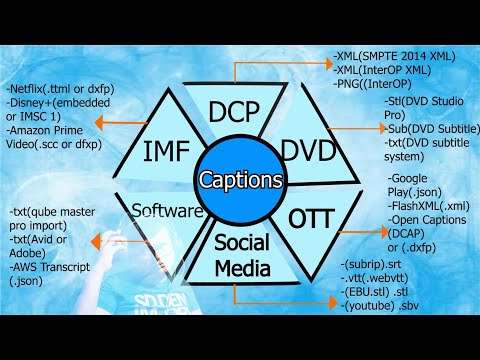
విషయము
- దశల్లో
- విధానం 1 PC మరియు Mac కోసం
- విధానం 2 ఐఫోన్, ఐప్యాడ్ మరియు ఐపాడ్ టచ్లో
- ఆపిల్ టీవీ కోసం విధానం 3
- Chromecast కోసం విధానం 4
- విధానం 5 రోకుతో
- విధానం 6 స్మార్ట్ టీవీలు మరియు బ్లూ-రే ప్లేయర్లలో
- ప్లేస్టేషన్ 3 మరియు ప్లేస్టేషన్ 4 లో విధానం 7
- విధానం 8 Wii లో
- విధానం 9 Wii U లో
- Xbox 360 మరియు Xbox One లో విధానం 10
- Android లో విధానం 11
మీరు నెట్ఫ్లిక్స్ స్ట్రీమింగ్ సేవ లేదా చలన చిత్రాన్ని చూస్తుంటే, ఉపశీర్షికలను ఉంచడానికి మీకు కొన్ని క్లిక్లు మాత్రమే అవసరం. నెట్ఫ్లిక్స్ పనిచేసే చాలా పరికరాలు ఉపశీర్షికలను అందిస్తాయి. ఏదేమైనా, అన్ని చలనచిత్రాలు మరియు ధారావాహికలకు అసలు భాష కాకుండా ఉపశీర్షికలు లేదా భాషలు ఉండవని గమనించాలి.
దశల్లో
విధానం 1 PC మరియు Mac కోసం
- వీడియోను ప్రారంభించండి. మీరు ఉపశీర్షికలను ఉంచాలనుకుంటున్న వీడియోను ప్రారంభించండి. మీరు మీ బ్రౌజర్లో చూసే వీడియోలకు ఉపశీర్షికలను జోడించవచ్చు.
- మీ మౌస్ను తరలించండి. వీడియో చూడటం ద్వారా చేయండి. ఇది మీకు ఉపశీర్షిక ఆదేశాలకు ప్రాప్తిని ఇస్తుంది.
- డైలాగ్ బటన్ క్లిక్ చేయండి. బటన్ కామిక్ బబుల్ లాగా కనిపిస్తుంది. మీరు ఈ ఎంపికను చూడకపోతే, మీరు చూస్తున్న వీడియోకు ఉపశీర్షిక లేదు.
- స్క్రోలింగ్ మెనుని ఉపయోగించండి. మీరు ఉంచాలనుకుంటున్న ఉపశీర్షికలను ఎంచుకోవడానికి ఇది మిమ్మల్ని అనుమతిస్తుంది. మీరు ఉపయోగించే కంటెంట్ను బట్టి అందుబాటులో ఉన్న ఉపశీర్షికలు మారుతూ ఉంటాయి. మీరు ఎంచుకున్నవి వెంటనే కనిపిస్తాయి.
- మీరు ఎంచుకున్న ఉపశీర్షికలను మీరు చూడకపోతే, మీ బ్రౌజర్లో పొడిగింపును నిలిపివేయడానికి ప్రయత్నించండి. మీరు ఏ బ్రౌజర్ని ఉపయోగిస్తున్నారో బట్టి వివరణాత్మక సూచనల కోసం యాడ్-ఆన్లను నిలిపివేయడం చూడండి.
- చాలామంది వినియోగదారులు ఇంటర్నెట్ ఎక్స్ప్లోరర్ బ్రౌజర్ మరియు విండోస్లో నెట్ఫ్లిక్స్ అనువర్తనంతో సమస్యలను నివేదించారు. నెట్ఫ్లిక్స్లో చలనచిత్రాలు లేదా సిరీస్లు చూడటానికి మీరు వీటిని ఉపయోగిస్తే మరియు మీ ఉపశీర్షికలు పనిచేయకపోతే, మరొక బ్రౌజర్ను తెరవడానికి ప్రయత్నించండి.
విధానం 2 ఐఫోన్, ఐప్యాడ్ మరియు ఐపాడ్ టచ్లో
-
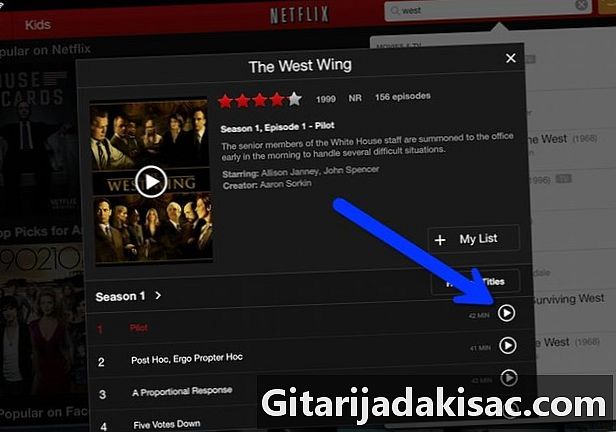
నెట్ఫ్లిక్స్ అనువర్తనంలో వీడియో చూడటం ద్వారా ప్రారంభించండి. మీరు వాటిని కలిగి ఉన్న వీడియోలపై ఉపశీర్షికలను అనుమతించవచ్చు. - ఉపశీర్షిక నియంత్రణలను ప్రాప్యత చేయడానికి స్క్రీన్పై క్లిక్ చేయండి. వీడియో ప్రారంభమైనప్పుడు మీరు దీన్ని తప్పక చేయాలి.
-
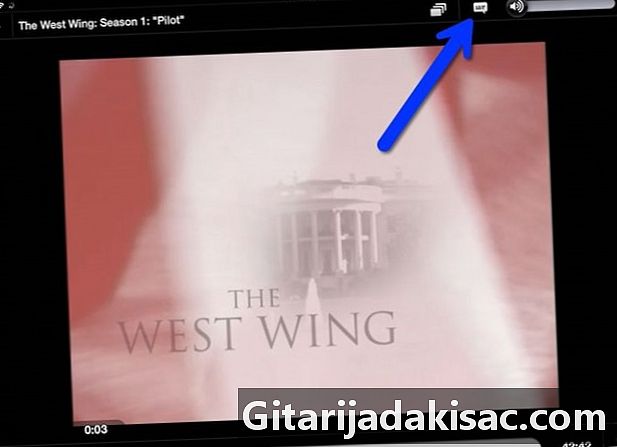
మీ స్క్రీన్ కుడి ఎగువ భాగంలో ఉన్న డైలాగ్ బటన్ పై క్లిక్ చేయండి. తరువాతి కామిక్ బబుల్ను సూచిస్తుంది. ఇది మీకు భాష మరియు ఉపశీర్షిక ఎంపికలకు ప్రాప్తిని ఇస్తుంది. - యొక్క మెనుని ఎంచుకోండి ఉపశీర్షికలు అవసరమైతే. ఇది అందుబాటులో ఉన్న ఉపశీర్షికల జాబితాకు మిమ్మల్ని తీసుకెళుతుంది.
-

మీకు నచ్చిన ఉపశీర్షికలపై క్లిక్ చేయండి. అప్పుడు ధృవీకరించండి. ఉపశీర్షికలు వెంటనే లోడ్ అవుతాయి మరియు మీ వీడియో పున art ప్రారంభించబడుతుంది.
ఆపిల్ టీవీ కోసం విధానం 3
- మీ ఆపిల్ టీవీ తాజాగా ఉందని నిర్ధారించుకోండి. మీకు ఆపిల్ టీవీ 2 లేదా 3 ఉంటే, మీకు సాఫ్ట్వేర్ వెర్షన్ 5.0 లేదా తరువాత అవసరం. మీరు ఆపిల్ టీవీ 4 ఉపయోగిస్తుంటే, మీరు టీవీఓఎస్ 9.0 లేదా తరువాత ఇన్స్టాల్ చేయాలి.
- ఉపశీర్షిక మెనుని తెరవండి. నెట్ఫ్లిక్స్లో మీ వీడియోను ప్రారంభించిన తర్వాత దీన్ని చేయండి. మీ ఆపిల్ టీవీ మోడల్ను బట్టి ఈ క్రింది పద్ధతి భిన్నంగా ఉంటుంది.
- ఆపిల్ టీవీ 2 మరియు 3 కోసం: రిమోట్ కంట్రోల్ మధ్యలో ఉన్న బటన్ పై క్లిక్ చేసి నొక్కి ఉంచండి.
- ఆపిల్ టీవీ 4 కోసం: రిమోట్ కంట్రోల్లో టచ్ప్యాడ్ను స్క్రోల్ చేయండి.
- ఉపశీర్షికలను ఎంచుకోండి. మీకు నచ్చిన ఉపశీర్షికలను ఎంచుకోవడానికి రిమోట్ కంట్రోల్ని ఉపయోగించండి. బటన్ పై క్లిక్ చేయండి ఎంచుకోండి వాటిని ప్రదర్శించడానికి మీ రిమోట్ కంట్రోల్లో.
Chromecast కోసం విధానం 4
- నెట్ఫ్లిక్స్ అప్లికేషన్ను తెరవండి. Chromecast వ్యవస్థాపించబడిన పరికరంలో దీన్ని చేయండి. మీరు మీ Chromecast ని ఇన్స్టాల్ చేసిన పరికరంలో ఉపశీర్షిక ఎంపికను మారుస్తారు. ఇది ఆండ్రోయిట్ లేదా iOS సిస్టమ్ కావచ్చు.
- మీ Chromecast స్క్రీన్పై క్లిక్ చేయండి. ఇది ఆడియో నియంత్రణలను యాక్సెస్ చేయడానికి మిమ్మల్ని అనుమతిస్తుంది. మీరు నెట్ఫ్లిక్స్లో మీ వీడియోను తెరవాలి.
- డైలాగ్ బటన్ క్లిక్ చేయండి. ఇది మీ స్క్రీన్ కుడి ఎగువ భాగంలో ఉంది మరియు కామిక్ బబుల్ను సూచిస్తుంది.
- ఉపశీర్షికల మెనుపై క్లిక్ చేసి, మీకు నచ్చిన వాటిని ఎంచుకోండి. వాటిని ధృవీకరించిన తర్వాత, మీరు చూస్తున్న వీడియోలో వాటిని ప్రదర్శించడాన్ని మీరు చూస్తారు.
విధానం 5 రోకుతో
- మీరు చూడాలనుకుంటున్న వీడియోను ఎంచుకోండి. వెంటనే దాన్ని ప్రారంభించవద్దు ఎందుకంటే మీరు మీ ఉపశీర్షికలను వివరణ స్క్రీన్ నుండి ఎంచుకుంటారు.
- మీరు రోకు 3 ఉపయోగిస్తుంటే, మీ రిమోట్లోని క్రింది బాణాన్ని క్లిక్ చేయడం ద్వారా ఉపశీర్షిక ఎంపికలను యాక్సెస్ చేయవచ్చు.
- ఎంపికపై క్లిక్ చేయండి ఆడియో మరియు ఉపశీర్షికలు. మీరు దీన్ని మీ వీడియో యొక్క వివరణ పేజీలో యాక్సెస్ చేస్తారు.
- మీకు నచ్చిన ఉపశీర్షికలను ఎంచుకోండి. అందుబాటులో ఉన్న ఉపశీర్షికలు మీ వీడియో సృష్టికర్తలచే నిర్దేశించబడతాయి.
- క్లిక్ చేయండి తిరిగి వివరణ స్క్రీన్కు తిరిగి రావడానికి. మీ ఉపశీర్షికల ఎంపిక సేవ్ చేయబడుతుంది.
- వీడియోను ప్రారంభించండి. మీరు ఎంచుకున్న ఉపశీర్షికలు తెరపై ప్రదర్శించబడతాయి.
విధానం 6 స్మార్ట్ టీవీలు మరియు బ్లూ-రే ప్లేయర్లలో
- మీ నెట్ఫ్లిక్స్ అనువర్తనాన్ని ప్రారంభించండి. చాలా స్మార్ట్ టీవీలు మరియు బ్లూ-రే ప్లేయర్లలో నెట్ఫ్లిక్స్ అనువర్తనం ఉంది, ఇది వీడియోలను చూడటానికి మిమ్మల్ని అనుమతిస్తుంది. ఉపశీర్షికలను ప్రదర్శించే ఆదేశం పరికరం ప్రకారం మారుతుంది మరియు కొన్ని మిమ్మల్ని అలా అనుమతించవు.
- మీరు చూడాలనుకుంటున్న వీడియోను ఎంచుకోండి. అప్పుడు మీరు వివరణ పేజీకి వెళతారు.
- ఎంపికను ఎంచుకోండి ఆడియో మరియు ఉపశీర్షికలు. ఇది ప్రసంగ బబుల్ లేదా ప్రస్తావన ద్వారా సూచించబడుతుంది ఆడియో మరియు ఉపశీర్షికలు. మీరు ఈ బటన్ను చూడకపోతే, మీ పరికరం ఈ ఎంపికను అందించకపోవచ్చు.
- మీ వీడియోను ప్రారంభించిన తర్వాత మీ రిమోట్లోని క్రింది బాణంపై క్లిక్ చేయడం ద్వారా మీరు ఈ మెనూని తెరవవచ్చు.
- మీకు నచ్చిన ఉపశీర్షికలను ఎంచుకోండి. మీరు మీ వీడియోను ప్రారంభించిన వెంటనే అవి చూపబడతాయి.
- వివరణ పేజీకి తిరిగి వెళ్ళు. అప్పుడు వీడియోను ప్రారంభించండి. మీ ఉపశీర్షికలు తెరపై ప్రదర్శించబడాలి.
- మీరు ఈ దశలను అనుసరించలేకపోతే, మీ పరికరం ఉపశీర్షికలను ప్రదర్శించలేకపోవచ్చు.
ప్లేస్టేషన్ 3 మరియు ప్లేస్టేషన్ 4 లో విధానం 7
- వీడియోను ప్రారంభించండి. మీరు ఉపశీర్షికలను వర్తించదలిచిన వీడియోను ప్రారంభించవద్దు. మీరు చూడాలనుకుంటున్న వీడియో ఉంటే, PS3 మరియు 4 ఉపశీర్షికల కోసం ఒక ఎంపికను కలిగి ఉంటాయి. ప్రక్రియ రెండు వ్యవస్థలకు సమానం.
- మీ రిమోట్లోని క్రింది బాణాన్ని క్లిక్ చేయండి. మీరు మెనుని యాక్సెస్ చేస్తారు ఆడియో మరియు ఉపశీర్షికలు.
- మీ కర్సర్ను ఉంచండి ఆడియో మరియు ఉపశీర్షికలు మరియు X పై క్లిక్ చేయండి. అప్పుడు మీరు మీ ఎంపికలను ఎంచుకోగలరు.
- మీ ఉపశీర్షిక ఎంపికలను ఎంచుకోండి. మీకు నచ్చిన భాషను ఎంచుకున్న వెంటనే ఇవి కనిపిస్తాయి.
విధానం 8 Wii లో
- నెట్ఫ్లిక్స్ ప్రారంభించండి. అప్పుడు మీరు చూడాలనుకుంటున్న వీడియోను ఎంచుకోండి. వెంటనే దీన్ని ప్రారంభించవద్దు, వివరణ పేజీని తెరవండి.
- మీ Wii రిమోట్ను ఉపయోగించండి. డైలాగ్ బటన్ పై క్లిక్ చేయండి, ఇది కామిక్ బబుల్ లాగా ఉంటుంది మరియు మీ స్క్రీన్ కుడి ఎగువ భాగంలో ఉంటుంది. మీరు ఈ బటన్ను చూడకపోతే, మీ వీడియోకు ఉపశీర్షిక లేదు.
- పిల్లల ప్రొఫైల్స్ Wii లో భాష లేదా ఉపశీర్షికలను మార్చలేవు.
- మీకు నచ్చిన ఉపశీర్షికలను ఎంచుకోండి. మీ ఉపశీర్షికల భాషను ఎంచుకోవడానికి మీ Wii రిమోట్ను ఉపయోగించండి.
- మీ వీడియోను ప్రారంభించండి మీరు ఎంచుకున్న ఉపశీర్షికలు మీ తెరపై ప్రదర్శించబడాలి.
విధానం 9 Wii U లో
- నెట్ఫ్లిక్స్ ఛానెల్ ఉపయోగించి మీ వీడియోను ప్రారంభించండి. మీరు మీ Wii U లో ప్రారంభించిన తర్వాత మాత్రమే వీడియోలో ఉపశీర్షికలను వర్తింపజేయవచ్చు.
- మీ గేమ్ప్యాడ్ స్క్రీన్లో డైలాగ్ బటన్ను ఎంచుకోండి. అప్పుడు మీరు మీ గేమ్ప్యాడ్ స్క్రీన్లో ఉపశీర్షిక ఎంపికలను యాక్సెస్ చేస్తారు. మీరు ఈ ఎంపికను చూడకపోతే, మీ వీడియోకు ఉపశీర్షిక లేదు.
- మీకు నచ్చిన ఉపశీర్షికలను ఎంచుకోండి. మీ వీడియోకు మీరు దరఖాస్తు చేయదలిచిన ఉపశీర్షికలను ఎంచుకోవడానికి మీ గేమ్ప్యాడ్ యొక్క రిమోట్ కంట్రోల్ని క్లిక్ చేయండి లేదా ఉపయోగించండి.
- మీ వీడియోకు తిరిగి వెళ్ళు మీ ఉపశీర్షికలు నేరుగా తెరపై కనిపిస్తాయి.
Xbox 360 మరియు Xbox One లో విధానం 10
- మీ వీడియోను ప్రారంభించడం ద్వారా ప్రారంభించండి. Xbox One మరియు Xbox 360 రెండూ మీరు చూస్తున్న వీడియో ఉన్నంతవరకు ఉపశీర్షికలను ప్రదర్శించగలవు. ప్రక్రియ రెండు వ్యవస్థలకు సమానం.
- మీ వీడియోను ప్రారంభించిన తర్వాత మీ నియంత్రికపై క్రింది బాణాన్ని క్లిక్ చేయండి. "ఆడియో మరియు ఉపశీర్షికలు" ఎంపిక మీ తెరపై కనిపిస్తుంది.
- "ఆడియో మరియు ఉపశీర్షికలు" ఎంచుకోండి. అప్పుడు క్లిక్ చేయండి ఒక . అప్పుడు మీకు నచ్చిన ఉపశీర్షికలను ఎంచుకోవచ్చు.
- మీరు దరఖాస్తు చేయదలిచిన ఉపశీర్షికలను ఎంచుకోండి. అవి మీ తెరపై వెంటనే కనిపిస్తాయి.
- మీ సిస్టమ్లో ఉపశీర్షిక ఎన్కోడింగ్ను నిలిపివేయండి. అవి కనిపించకపోతే చేయండి. మీ మొత్తం సిస్టమ్లో ఉపశీర్షిక ఎన్కోడింగ్ ప్రారంభించబడితే, అవి ఆ వీడియో కోసం నిలిపివేయబడినప్పటికీ అవి నెట్ఫ్లిక్స్లో కనిపిస్తాయి.
- Xbox 360 కోసం: మీ నియంత్రికలోని గైడ్ బటన్ను క్లిక్ చేసి, సెట్టింగ్ల మెనుని తెరవండి. ఎంచుకోండి వ్యవస్థ అప్పుడు కన్సోల్ సెట్టింగులు. ఎంచుకోండి చూస్తున్నారు మరియు ఉపశీర్షికల కోడింగ్. మొత్తం సిస్టమ్ కోసం ఈ ఎంపికను నిలిపివేయండి. మీరు మీ వీడియోకి తిరిగి వెళ్లి ఉపశీర్షికలు లేకుండా చూడగలుగుతారు.
- Xbox One కోసం: మీ నియంత్రికలోని గైడ్ బటన్ను క్లిక్ చేసి, సెట్టింగ్ల మెనుని తెరవండి. ఎంపికను ఎంచుకోండి ఉపశీర్షికల కోడింగ్ మరియు దాన్ని నిలిపివేయండి. మీ వీడియోకి ఇకపై ఉపశీర్షిక ఉండదు.
Android లో విధానం 11
- నెట్ఫ్లిక్స్ అనువర్తనంలో మీ వీడియోను ప్రారంభించండి. మీ పరికరంలో మీకు నెట్ఫ్లిక్స్ అనువర్తనం ఉంటే, మీకు ఉపశీర్షిక ఎంపికకు ప్రాప్యత ఉంటుంది.
- మీ వీడియోను ప్రారంభించిన తర్వాత స్క్రీన్పై క్లిక్ చేయండి. అప్పుడు మీరు ఆడియో సెట్టింగ్లకు ప్రాప్యత కలిగి ఉంటారు.
- డైలాగ్ బటన్ క్లిక్ చేయండి. అప్పుడు మీరు ఉపశీర్షిక ఎంపికలను యాక్సెస్ చేస్తారు. డైలాగ్ బటన్ కొద్దిగా కామిక్ బబుల్ లాగా కనిపిస్తుంది మరియు మీ స్క్రీన్ కుడి ఎగువ భాగంలో ఉంటుంది.
- మీరు ఈ బటన్ను చూడకపోతే, మీరు చూస్తున్న వీడియోకు ఉపశీర్షిక అందుబాటులో లేదు.
- ఉపశీర్షిక మెనుపై క్లిక్ చేయండి. అప్పుడు మీకు నచ్చిన వాటిని ఎంచుకోండి. మీరు ఉపశీర్షికలను ఎంచుకున్న తర్వాత, క్లిక్ చేయండి సరే. ఉపశీర్షికలు మీ తెరపై కనిపిస్తాయి.